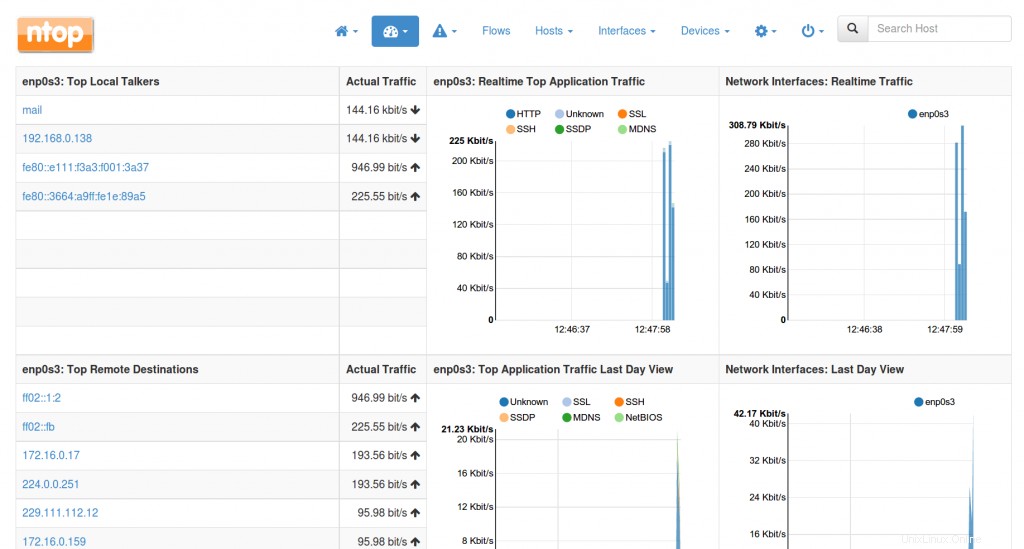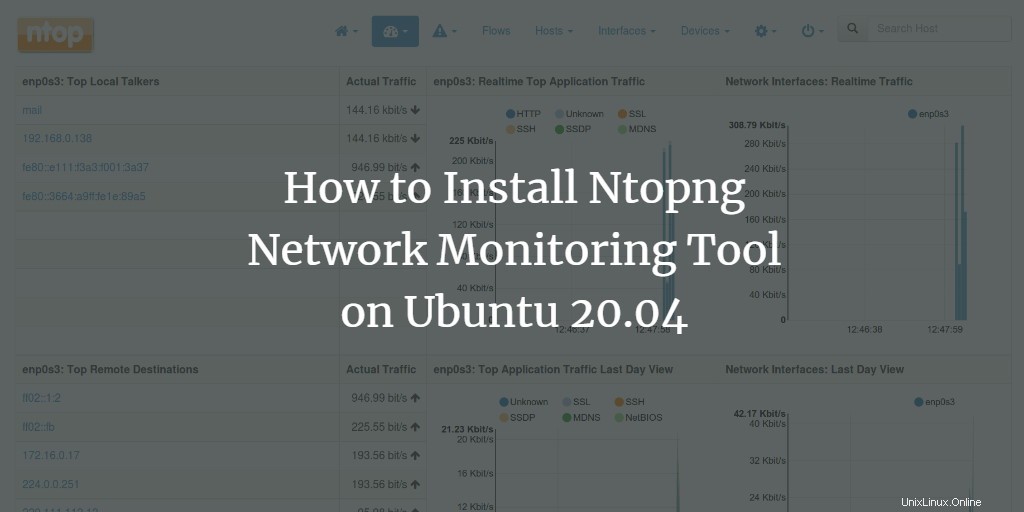
Ntopng es una aplicación basada en web para el monitoreo real del flujo de tráfico de red que está disponible como software gratuito abierto. Es un tipo mejorado de Ntop innovador que muestra el uso de la red, estadísticas y datos analíticos. Funciona con una variedad de sistemas informáticos, incluidos Windows, Linux, Mac OS y BSD. Ntopng viene en ediciones profesionales y corporativas con restricciones de licencia, así como una versión comunitaria gratuita de código abierto. En esta guía, le mostraré cómo instalar y configurar la edición comunitaria de Ntopng en Ubuntu 20.04.
Instalar Ntopng en Ubuntu
Para comenzar, debe iniciar la aplicación de la consola llamada "terminal" desde su sistema a través del área de Actividad o usando "Ctrl+Alt+T" para un inicio rápido para instalar Ntopng localmente. Si desea instalar el software en un servidor, puede conectarse, p. vía SSH al sistema remoto. Ahora que la terminal está abierta, primero debemos actualizar nuestro sistema y los paquetes apt. Para eso, ejecute el comando indicado en el shell. Cuando sea necesario, agregue su contraseña para que la cuenta sudo continúe.
$ sudo apt-get update -y

El Ntopng tiene algunas dependencias de diferentes paquetes para ser instalados en nuestro sistema. Por lo tanto, instálelos primero, utilizando la siguiente consulta apt-get.
$ sudo apt-get install wget gnupg -y

Ahora use el paquete "wget" para descargar el paquete de archivos "ntop" en el sistema. Por lo tanto, use la siguiente consulta en el shell para hacerlo.
$ cd /tmp $ wget http://apt.ntop.org/20.04/all/apt-ntop.deb
Puede ver que el paquete se descargará rápidamente y se guardará en el sistema.

Ahora, podemos instalar el archivo "deb" descargado usando el siguiente comando. Presiona la tecla "Enter" de tu teclado para ejecutar esta instrucción. Se necesita poco tiempo para instalarse.
$ sudo dpkg -i apt-ntop.deb

Como alternativa a descargar la última versión como se muestra arriba, puede instalar una versión anterior con apt como esta:
$ sudo apt-get install ntopng

Mientras tanto, dentro del proceso de instalación, el sistema pausará la instalación y le pedirá que autorice la instalación. Si desea instalarlo, debe presionar "Y", de lo contrario, presione "n".

Tienes que esperar y sentarte mientras completa su instalación. Las últimas líneas para el proceso de finalización de la instalación serían las que se muestran en la imagen a continuación.

Ahora que Ntopng se ha instalado con éxito en nuestro sistema, es hora de configurarlo correctamente. Para ello, necesitamos abrir su archivo de configuración que se encuentra en la carpeta /etc/ntopng, a través del editor GNU Nano. Use el siguiente comando para hacerlo.
$ sudo nano /etc/ntopng.conf

Ahora que se ha abierto el archivo, debe agregar las mismas configuraciones, como se muestra en la imagen de captura de pantalla a continuación. Guarde el archivo de configuración de Ntopng usando "Ctrl+S". Después de eso, salga del archivo actualizado, usando "Ctrl+X" y navegue de regreso al shell del terminal.
- -e=
- -i=eth0
- -w=3000
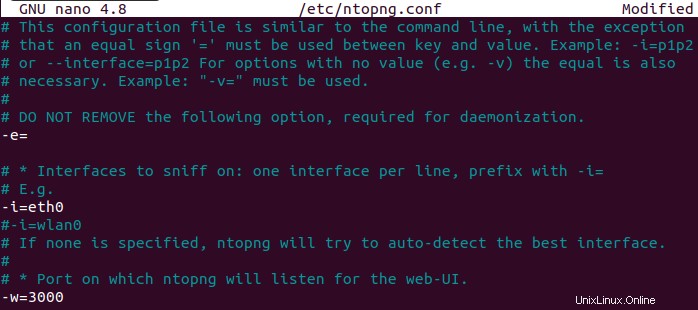
Ahora que se han realizado las actualizaciones, necesitamos implementar estos cambios en nuestro sistema. Para ese propósito, primero debemos reiniciar el servicio ntopng. Por lo tanto, hemos estado usando el siguiente comando "systemctl" usando la palabra clave "reiniciar" seguida del nombre de un servidor, p. ntopng.
$ sudo systemctl restart ntopng

Si desea verificar todas las interfaces existentes de su servidor Ntopng en su sistema, puede hacerlo utilizando la siguiente consulta en el shell.
$ sudo ntopng -h

Asegúrese de abrir el puerto 3000 para el servidor Ntopng, cuando tenga un firewall ejecutándose en su sistema usando la siguiente consulta.
$ sudo ufw allow 3000

Inicie el servidor Ntopng usando el siguiente comando "systemctl" seguido de la palabra clave "start".
$ sudo systemctl start ntopng

Ahora habilite el servicio Ntopng a través de la siguiente consulta.
$ sudo systemctl enable ntopng

Para acceder a la interfaz de NtopNG, abra su navegador web y escriba la siguiente URL:http://su-dirección-ip:3000. Reemplace your-ip-address con la dirección IP del sistema en el que instaló ntopng. Se abrirá el panel de inicio de sesión de Ntopng. El nombre de usuario predeterminado es 'admin' con la contraseña 'admin'.